
- •Бази даних і системи управління ними
- •Використання даних типу Поле об'єкта ole(ole Object)
- •Розміщення об'єкта ole
- •Введення логічно зв'язаних записів
- •Логічна структура бази даних
- •Включення таблиць у схему даних
- •Визначення зв'язків між таблицями схеми даних
- •Послідовність завантаження таблиць
- •Створення однотабличної форми за допомогою інструмента «Форма»
- •Зауваження
- •Робота з даними таблиці в режимі форми
- •Форми для завантаження двох таблиць
- •Розміщення реквізитів основної і підлеглої форми
- •Створення форми для двох таблиць за допомогою майстра
- •Вибір типу форми
- •Присвоєння імені формі і її відкриття
- •Створення кнопок для переходу до іншого запису
- •Редагування підлеглої форми
- •Перехід у режим форми і завантаження таблиць
- •Багатотабличні форми
- •Проектування форми
- •Визначення підсхеми даних
- •Визначення загальної структури форми
- •Розміщення реквізитів форми
- •Створення багатотабличної форми з підлеглою формою засобами майстра
- •Редагування основної частини форми.
- •Створення поля зі списком за допомогою майстра
- •Створення поля зі списком без використання майстра
- •Використання імен полів різних таблиць в умові відбору
- •Створення полів, що обчислюються, у запитах
- •Створення обчисленого поля
- •Використання Построитель выражений
- •Порядок створення запиту з використанням групових операцій
- •Запит з функцією Count
- •Конструювання запиту на створення таблиці
- •Використання виразів у запиті на відновлення
- •Конструювання перехресного запиту
- •Рішення завдань на основі декількох запитів
- •Побудова запиту на основі іншого запиту
- •Рішення завдання, що вимагає виконання декількох запитів із зберенням проміжних результатів
- •Звіт по одній таблиці
- •Включення обчисленого поля у звіт
- •Додавання поточної дати до сторінки
- •Створення основної частини звіту
- •Включення підлеглого звіту
- •Багатотабличні звіти
- •Вибір таблиць для звіту і варіанта його створення.
- •Конструювання запиту для підготовки макета звіту.
- •Формування записів результатів у запиті.
- •Створення текстових елементів звіту.
- •Оформлення табличної частини звіту.
- •Попередній перегляд звіту.
- •Керування додатком користувача
- •Створення кнопкової форми за допомогою диспетчера
- •Створення підлеглих кнопкових форм додатка
- •Редагування імені і формування елементів кнопкової форми
- •Формування елементів для відкриття об'єктів додатка.
- •Зауваження.
- •Додавання рисунка у кнопкову форму
- •Конструювання кнопкової форми
- •Запуск Access з відкриттям додатка користувача
Звіт по одній таблиці
Розглянемо технологію створення однотабличного звіту на прикладі одержання списків студентів по групах.
Нехай у результаті проектування макета звіту СПИСКИ СТУДЕНТІВ визначені перераховані нижче вимоги. Макет формованого звіту повинен мати вигляд у відповідності з рис.8.1. На макеті показане оформлення списку студентів для однієї групи. У звіті повинні послідовно виводитися зі своїми заголовками списки студентів для кожної групи. При формуванні звіту необхідно розрахувати середній прохідний бал для кожної групи і відобразити його у звіті. Записи списку групи повинні виводитися у порядку зростання номера студента в групі. Назва звіту повинна виводиться на кожній сторінці звіту.

Рис. 8.1. Проект макета для створення однотабличного звіту зі списками студентів по групах
Створення однотабличного звіту в режимі конструктора
У пункті меню Создание натискаємо кнопку Конструктор отчетов. В області даних викликаємо контекстне меню, вибираємо пункт Свойства. У вікні, що відкрилося, вибираємо вкладку Данные і заповнюємо відповідне поле ім'ям таблиці СТУДЕНТ, що буде джерелом записів для нашого звіту. У пункті меню Конструктор натискаємо кнопку Добавить поля.
Угруповання і сортування даних звіту

Рис.8.3. Вікно визначення груп записів по полю НГ і сортуванню по полю НС
Угрупування по полю. Оскільки загальний список студентів відповідно до проекту звіту повинен бути розбитий по групах, виберемо у вікні Сортировка и группировка (Sorting and grouping) зі списку поле номера групи НГ, задамо угрупування по цьому полю. Для цього в області Свойства группы рядках Заголовок группы (НГ Header) і Примечание группы (НГ Footer) треба вибрати значення с разделом заголовка, с разделом примечания. Сортування для поля встановлюється автоматично.
Сортування по полю. Для виводу відсортованого списку студентів у кожній групі, задамо сортування по полю номера студента НС. Для цього в діалоговому вікні виберемо поряд з полем НГ поле НС. В області Свойства группы цього поля в рядках Заголовок группы (НГ Header) і Примечание группы (НГ Footer) треба вибрати значення без раздела заголовка, без раздела примечания, що і визначає сортування тільки по цьому полю.
Після визначення угруповання у вікні конструктора звітів (рис. 8.4) з'являються додаткові розділи Заголовок группы НГ (НГ Header), Примечание группы НГ (НГ Footer).
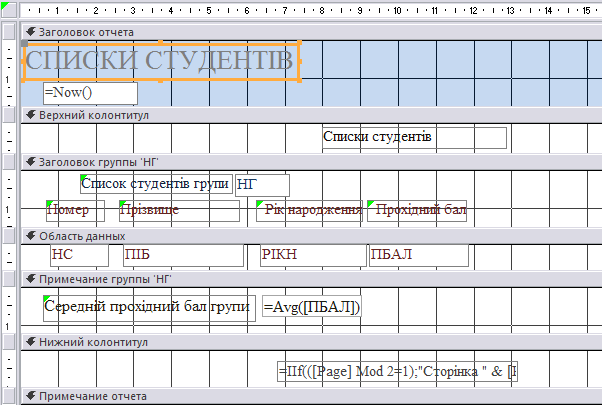
Рис.8.4. Вікно конструктора звітів при розробці звіту для висновку даних з однієї таблиці СТУДЕНТ
Розміщення даних у розділах звіту
Дані у звіті повинні бути розміщені, як показано на проекті макета звіту (див. рис. 8.1).
Розміщення полів з таблиць
Розміщення поля угрупування. Значення номера групи повинно бути представлене один раз у заголовку групи. Для цього розмістимо поле НГ у розділі Заголовок групи НГ (НГ Header).
Натиснемо кнопку панелі інструментів конструктора звітів Добавить поля і перетягнемо поле НГ у розділ заголовка НГ. Відкоригуємо підпис поля, змінивши його на “Список студентів групи” (рис. 8.4). Установимо потрібний шрифт в елементах. Для установки розміру рамки по розміру текста підпису виконаємо команду контекстного меню Размер|по размеру данных (Size|Size To Fit) або відповідну кнопку панелі інструментів.
Форматування табличної частини звіту. Послідовно розмістимо поля НС, ПІБ, РІКН, ПБАЛ в області даних, що визначає вміст рядків табличної частини. Поле розміщається разом з підписом, які система бере із властивостей полів таблиці СТУДЕНТ. Підписи полів треба перенести в область заголовка шляхом вирізання і вставки. Якщо вони не збігаються з назвами стовпців у проекті макета, їх треба відкоригувати. Звертаємо увагу, що підписи також можна створити заново, скориставшись кнопкою на панелі елементів Надпись (Lable).
